آموزش اضافه کردن صفر به ابتدای شماره در اکسل– Excel با 3 روش مختلف
این آموزش به شما راه های مختلفی برای اضافه کردن صفر های پیش شماره در اکسل را نشان می دهد
نحوه نگه داشتن صفر در هنگام تایپ در اکسل، اعداد صفر در سلول ها، حذف یا پنهان می شوند.
اگر از Excel نه تنها برای محاسبه اعداد استفاده می کنید بلکه سوابق مانند رمزهای پستی، شماره های امنیتی یا شناسه کارکنان را نیز حفظ می کنید، ممکن است لازم باشد که صفر را در سلول ها نگه دارید. با این حال، اگر شما سعی در تایپ یک کد پستی مانند “00123” در یک سلول داشته باشید، Excel آن را بلافاصله به “123” تبدیل میکند.

نکته این است که مایکروسافت Excel کد پستی، شماره تلفن و سایر ورودی های مشابه را به عنوان شماره ها پردازش می کند، فرمت عمومی یا شماره را به آنها اعمال می کند و به طور خودکار صفر های قبلی را حذف می کند. خوشبختانه، اکسل همچنین ابزارهایی برای نگهداری گره های پیشرو در سلول ها را فراهم می کند و در ادامه در این درس چند راه برای انجام این کار پیدا خواهید کرد.
آموزش اضافه کردن صفر به ابتدای شماره در اکسل-Excelبا 3 روش مختلف
روش 1-اضافه کردن صفر به ابتدای شماره در اکسل
حل مشکل پاک شدن اتوماتیک عدد صفر در اکسل
در صورتی که بخواهید به ابتدای تمام اعداد صفر اضافه گردد
1- در سلول مقصد راست کلیک کنید گزینه format cells را انتخاب
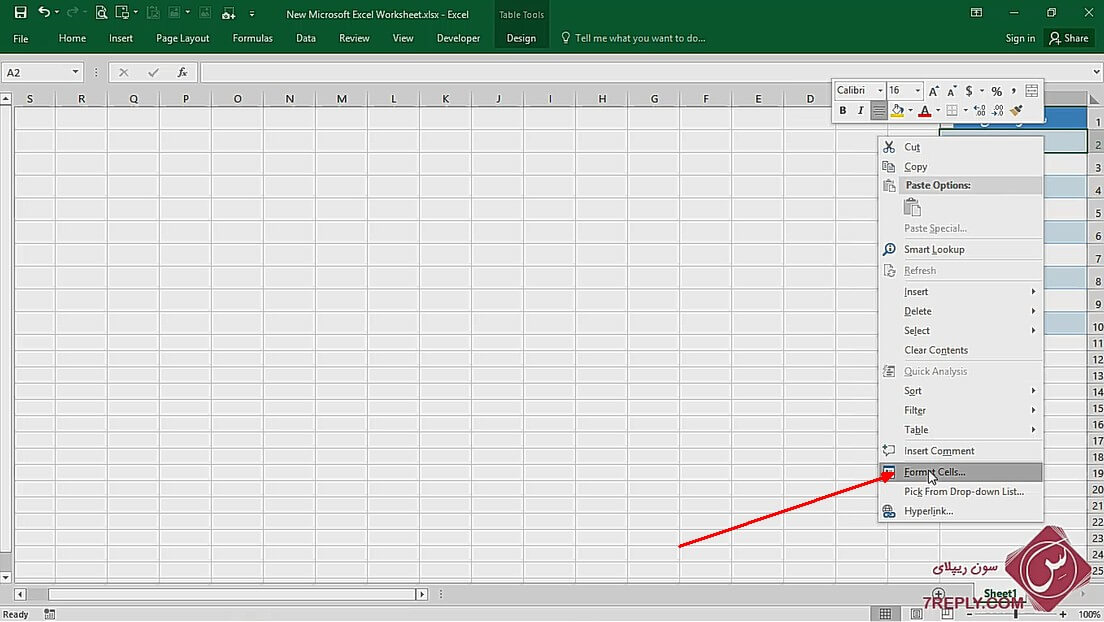
2- روی گزینه Textرا انتخاب و سپس روی دکمه OK کلیک کنید
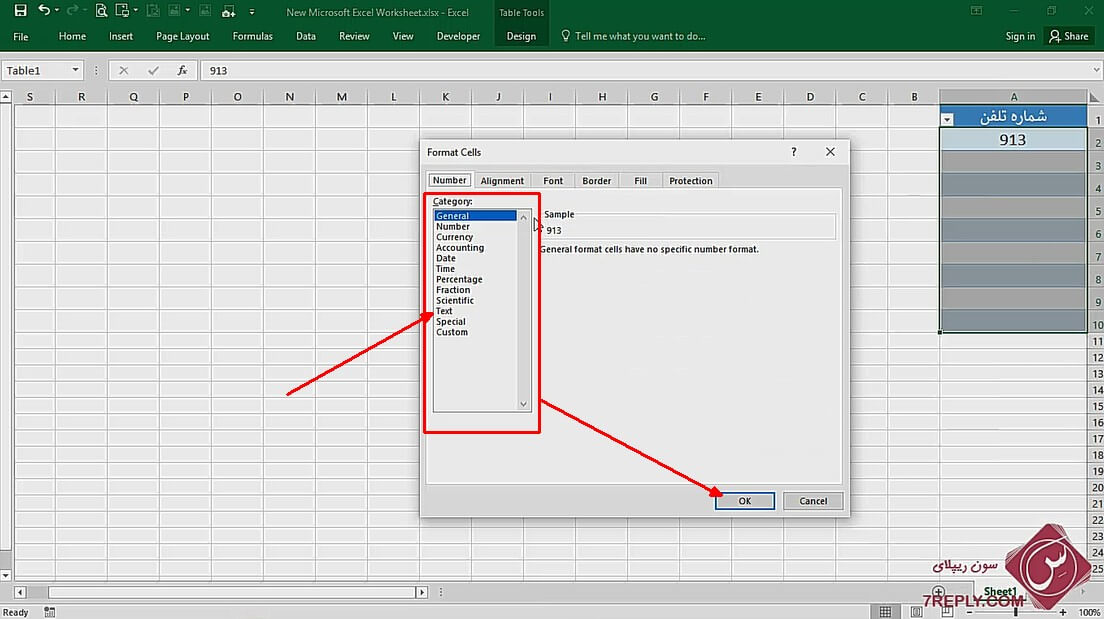
خوب حالا شماره تلفن خود را با 0 وارد نماید بدون هیچ محدودیتی استفاده نمایید
بریم روش دوم را ببیند به چه شکل است
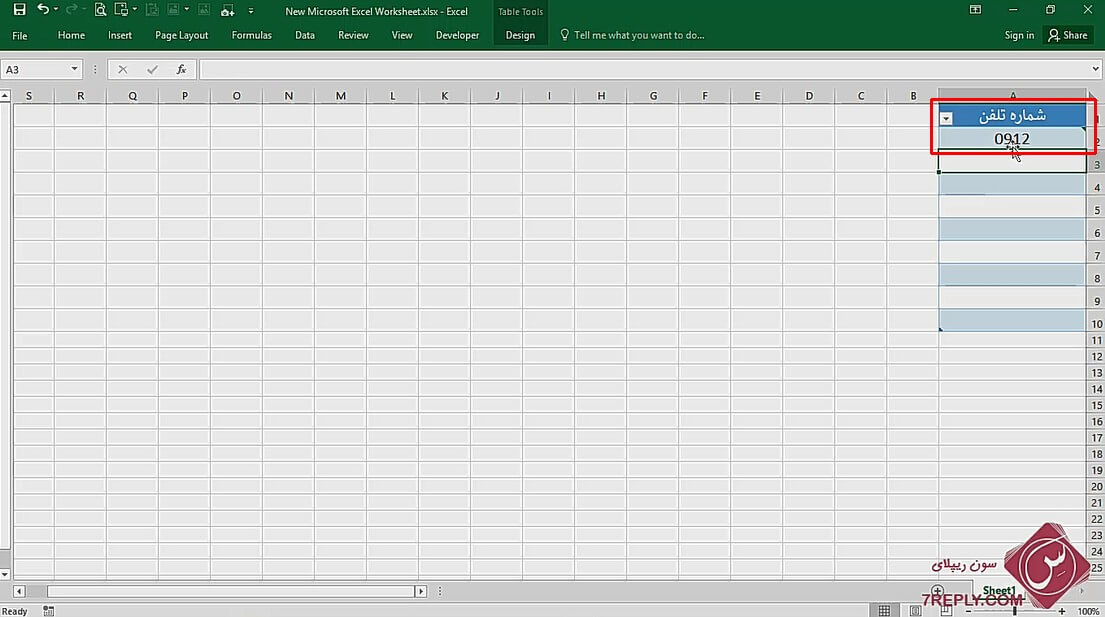
روش 2- حل مشکل پاک شدن اتوماتیک عدد صفر در اکسل
1- در سلول مقصد راست کلیک کنید گزینه format cells را انتخاب
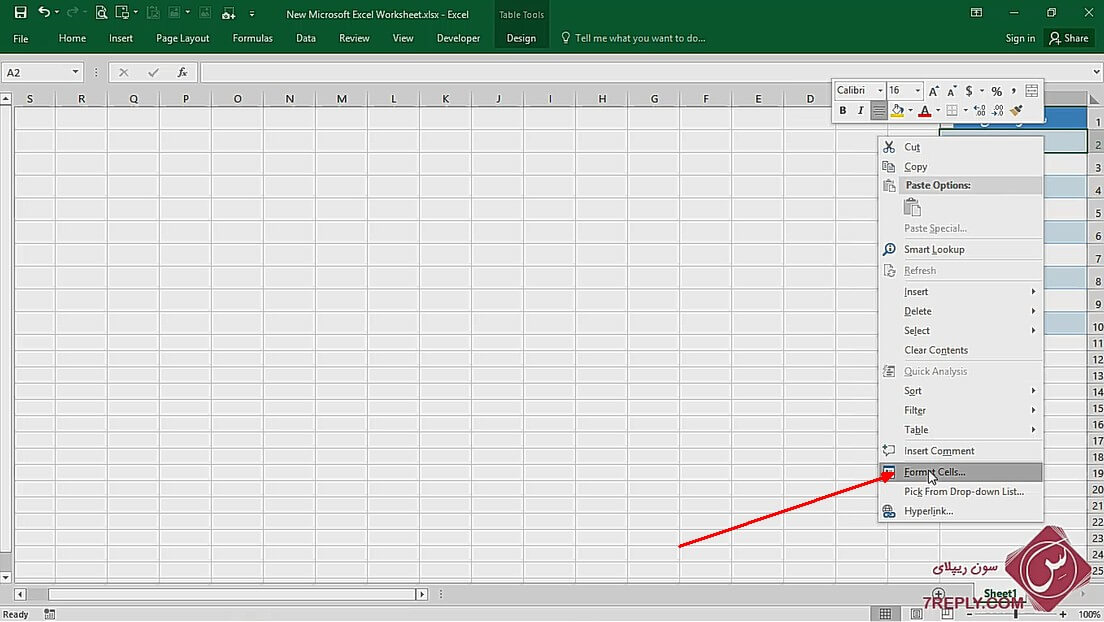
2- در پنجره باز شده روی گزینه custom کلیک کنید
در قسمت type بنویسید ۰″۰″ روی دکمه OK کلیک کنید
این روش برای شکل بندی اعداد بصورتی خاص استفاده میشود مانند قرارگرفتن خط فاصله بین اعداد کد ملی و یا کد شهر
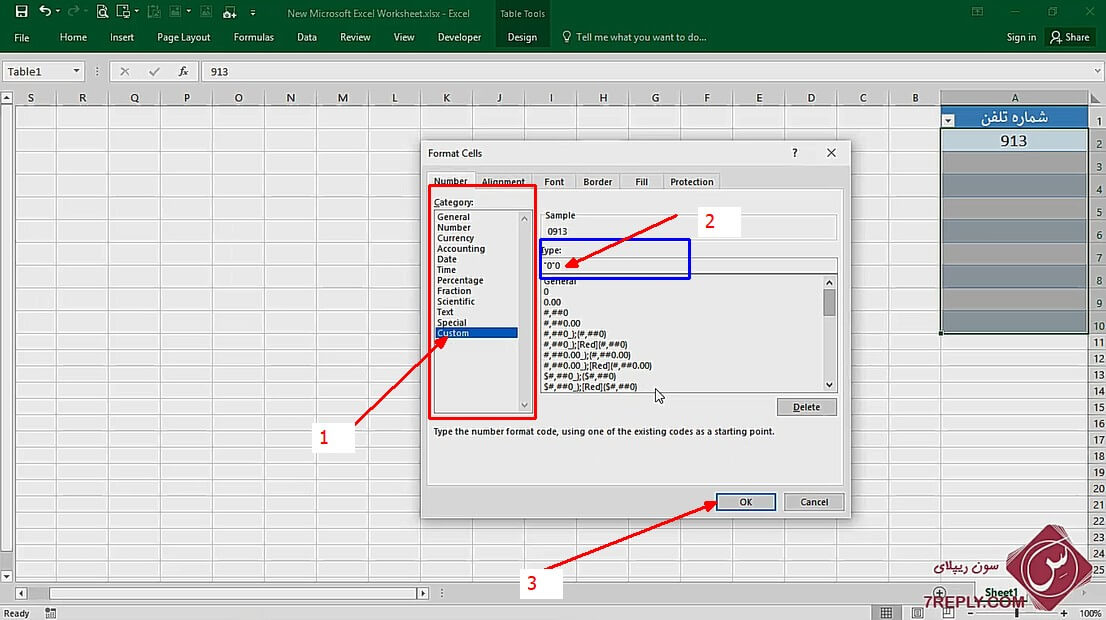
خوب حالا شماره تلفن خود را با 0 وارد نماید بدون هیچ محدودیتی استفاده نمایید
بریم روش سوم را ببیند به چه شکل است
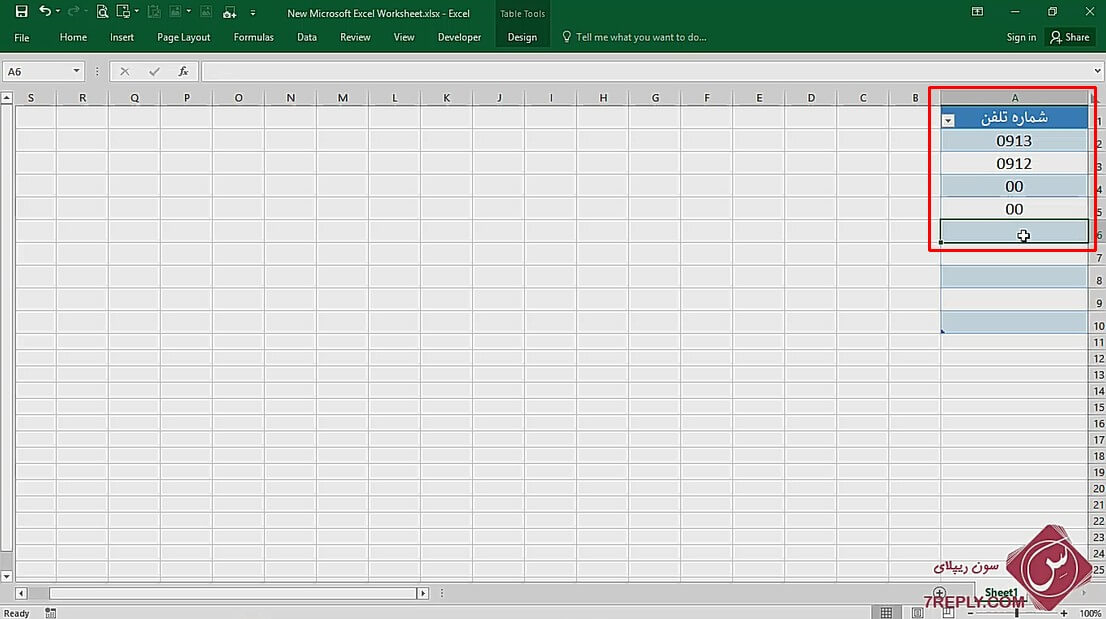
روش3- قرار دادن صفر قبل از عدد در اکسل
این روش وقتی کاربردی است که شماره های شما قبلا بدون 0 وارد شده است حالا میخواهید ابتدای شماره های خود میخواهید اعداد صفر اضافه کنید
شماره های خود را انتخاب کنید و در سلول کناری این فرمول بنویسید به این شکلی و اوکی کنید
|
1 |
=&C3 |
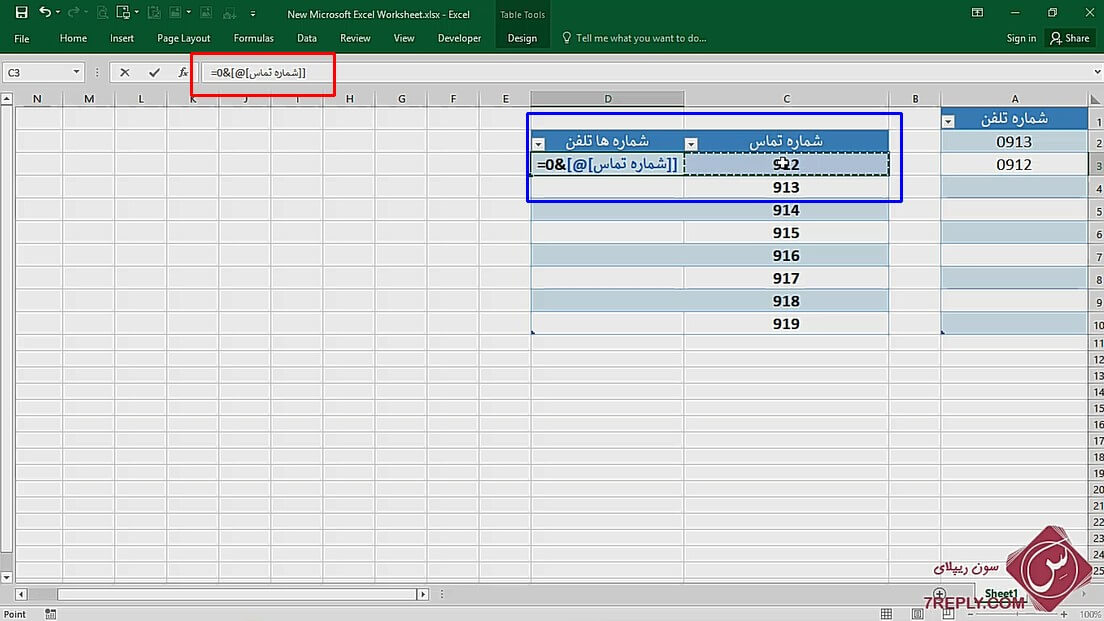
همان تور که مشاهده می کنید تمامی شماره های تلفن به صورت خودکار به ابتدای آنها اعداد 0 اضافه شده است
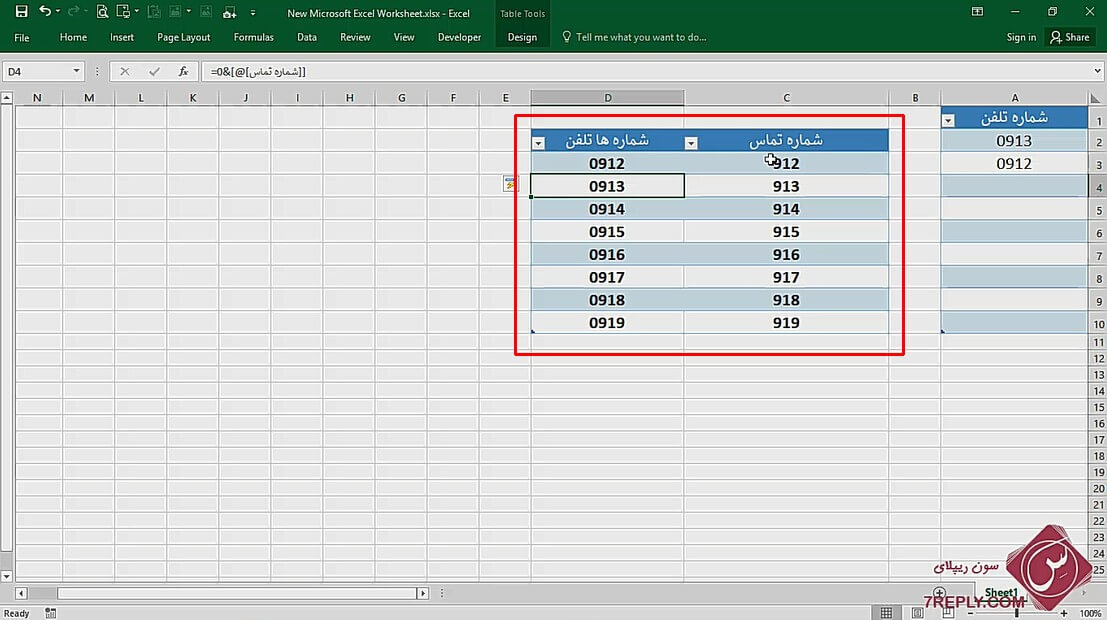
حل مشکل پاک شدن اتوماتیک عدد صفر در اکسل به پایان رسید




تشکر از همکاری شما
سلام چگونه میتوانم به اعداد درج شده صفر اضافه کنم مثلا من به اکس ال اعداد هفت رقمی دارم بعضی گزینه هاش تکمیل آمده وبعضی هاش پنج رقمی شش رقمی حتی دو رقمی آمده آیا متونم همه ایناه اتومات اول صفراضافه وبه هفت رقمی تبدل شود؟؟؟
سلام بسیار عالی دوست عزیز دست شما درد نکنه ممنون
خواهش میکنم! هر وقت نیاز به کمک یا سوال دیگری داشتید، اینجا هستم تا کمک کنم. با احترام به شماست!
ممنون👍
لهجدونا خیلی دوست میدارم
آچرا مربوطه صحبت میکنید
آموزشدونم خیلی خلاصه و مفید بود دسِدون درد نکوند
همان طور هم این شکلی مینویسن
سلام من اول شماره های اکسلم +98 داره این روش رو به کار گرفتن اما نشد
میشه راهنمایی کنید
عالی
سلام در گوشی redmi not8 چگونه به ابتدای شماره اضافه می شه
با سپاس
خیییییییییییییییییییییییییییییییییییییلی عالی بود.ممنون
ممنون بابت ارسال نظر مثبت تون موفق باشید
سلام بسیار مفید بود ممنون
سلام و درود خدمت شما دوست گرامی خوشحالم که برای شما مفید بوده شاد و پیروز باشید
عاااااااااااااااااااااااااالی بود عاااااااااااالی
با سلام و تشکر از همراهی شما با سون ریپلای
امیدوارم که پر انرژی و سرحال باشید دوست عزیز
خوشحال هستم که برای شما هم این آموزش رایگان اکسل مفید بود
موفق باشید
سلام وقت به خیر
مطالب شما برای دو مورد مناسبه اول اگه بخوایم از ابتدا شماره ها رو وارد کنیم و یا صرفا نمایش شماره ها
اما من برای موردی میخوام که قبلا شماره های ملی با یک صفر یا دو صفر قبل اعداد، بدون فرمت text وارد شده و الان نیاز دارم که اونها رو جای دیگه کپی کنم
موقع کپی صفرها حذف میشه راهنمایی لطفا
سلام خیلی ممنون….
امیدوارم آموزش های زیادی داشته باشین برای ما
منتظر هستیم…
سلام خدمت شما دوست عزیز
حتما خوشحال که برای تون مفید بود
موفق باشید مثل همیشه
سلام مچکرم بابت امزش کاربردی شما
میخاستم راهنمایم کنید چطر میشه اول تمام ستون های شماره هم + اضافه کنم
بسیار سپاس گذارم
سلام و ارادت خدمت شما دوست گرامی در این زمینه خودش نیاز به یک آموزش داره انشاالله توی چند روز آینده یک آموزش هم در این زمینه قرار میدیم از طریق کانال تلگرام اطلاع میدم موفق و پیروز باشید
سلام خوب بود اما من روشهای مختلفی را امتحان کرده ام و در مشکل خوم این است که بنده یکسری عدد رو از داخل جدول اس کیو ال داخل اکسل کپی کردم و اعداد در اکسل بصورت text اضافه شده است لذا این روش ها تغییر را ایجاد نمی کند اما اگر روی هر کدام از cell ها کلیلک کنم بعد آن تغییر در آن خانه اعمال می شود و بروی همه ستون اعمال نمی کند
درود خدمت شما دوست گرامی
ستون شماره تلفن های را به صورت کامل یک بار انتخاب کنید و بعد فرمت آن را تغییر بدهید
موفق باشید
سلام توی پسوند csv جواب نمیده و بعد از ذخیره دوباره صفر حذف میشه
ارادت خدمت شما دوست عزیز
بنده توی این پسوند تست نگردم شما هر سه روش را تست کردین و جواب نداد اگر این طور است بگوید تا یک روش جدید معرفی کنم
موفق باشید
سلام
دستتون درد نکنه.
فوق العاده بود.
ممنون از آموزش تون.
درود خدمت شما دوست عزیز و همراه همیشگی وب سایت سون ریپلای
ممنون بابت ارسال نظر خود
موفق باشید
سر یه کار مهم ویدیو شما به دادم رسید وگرنه ۵۰۰۰ شماره بدون صفر داشتم، ممنونم
سلام خدمت شما دوست گرامی
خوش حال که توانستم برای شما دوست عزیز کمک کنم
موفق باشید
لطفا توجه کنید
باید قبل از نوشتن یا وارد کردن شماره ها تنظیمات فرمتسل رو به text تغییر بدید اگر بعدش این کار رو نکنید باز هم صفر رو حذف میکنه
درود بر شما
بسیار عالی و کاربردی
سلام، روزتون بخیر
روش دوم خوب هست چرا که بعدش برای آن سلول، اخطاری نشون نمیده، ولی مشکل اینه که وقتی کدملی تهرانی ها رو میخوای وارد کنی صفر دومی رو پاک میکنه.
باید روشی باشه که هم اخطار نده و هم صفرها رو نگه داره
درود خدمت شما دوست گرامی بله روش های بسیار زیادی است
میشه با فرمول IF هم این موارد را برطرف کرد
ولی شما از این سه روش یکی روش که برای تون کار میکند را انتخاب کنید
موفق باشید
با سلام . برای تهیه لیستی نیاز دارم که کلیه ارقام 15 رقمی باشد . در اکسل چگونه میشود که قبل از اعداد (مثلا یکی 4 رقمی است و یکی 10 رقمی و…) را تا 15 رقم با صفر پر کرد ؟